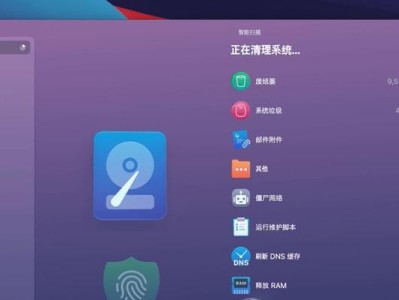在使用电脑的过程中,有时候我们不得不面临重装系统的情况。而对于华硕电脑用户来说,使用华硕光驱重装系统是一种常见的做法。本文将详细介绍如何使用华硕光驱进行系统重装,以帮助用户快速恢复电脑正常使用。

检查光驱连接是否稳定
为了确保顺利进行重装系统操作,首先要检查华硕电脑的光驱连接是否稳定。检查光驱连接线是否插好,光驱电源线是否接通。
备份重要文件和数据
在进行任何系统操作之前,备份重要文件和数据至关重要。使用外接硬盘或者云存储服务将个人文件、图片、音乐等资料进行备份,以防数据丢失。

获取适用于华硕电脑的系统安装光盘
在进行光驱重装系统之前,需要准备一张适用于华硕电脑的系统安装光盘。可以通过官方渠道或者购买正版光盘获取。
插入系统安装光盘
将系统安装光盘插入华硕电脑的光驱中,并确保光驱能够正常读取光盘内容。如果光驱无法读取光盘,需要检查光驱是否连接正确或者光盘是否损坏。
重启电脑并进入BIOS设置
重启电脑,在开机过程中按下指定的键进入BIOS设置界面。不同型号的华硕电脑进入BIOS设置的键可能不同,一般为F2、Delete键等。根据华硕电脑的实际情况确定进入方式。

选择光驱作为启动设备
在BIOS设置界面中,找到“Boot”或“启动”选项,并选择光驱作为首选启动设备。这样在下一次启动时,电脑会自动从光驱中读取系统安装光盘。
保存设置并重启电脑
在BIOS设置界面中,保存刚才的设置并重启电脑。电脑重启后会自动从光驱中读取系统安装光盘,并进入系统安装界面。
按照提示完成系统安装
根据系统安装界面的提示,选择合适的语言、时间、键盘布局等设置,并点击“下一步”开始安装过程。根据个人需求选择系统安装方式,并在安装过程中注意保护个人隐私和重要数据。
等待系统安装完成
系统安装过程会耗费一定时间,耐心等待系统安装完成。期间不要进行其他操作,以免影响安装进度和结果。
重新启动电脑
系统安装完成后,根据系统安装界面提示重新启动电脑。此时电脑将会从新安装的系统启动,并进入桌面界面。
更新系统和驱动程序
进入新安装的系统后,及时进行系统和驱动程序的更新。可以通过系统自带的更新工具或者官方网站下载最新版本的系统和驱动程序,以保证电脑的性能和安全。
恢复个人文件和数据
在完成系统和驱动程序更新后,将之前备份的个人文件和数据恢复到电脑中。确保恢复后的文件和数据正常可用。
安装必要的软件和工具
根据个人需要,安装必要的软件和工具,如办公套件、浏览器、杀毒软件等。选择正版软件,并注意软件来源的可靠性。
清理系统垃圾和优化设置
为了使电脑的性能更好,可以定期清理系统垃圾文件和进行优化设置。可以使用系统自带的工具或者第三方软件来完成这些操作。
定期备份重要文件和数据
在系统重装完成后,定期备份重要文件和数据至关重要。这样即使出现系统故障或其他问题,也能够快速恢复文件和数据。
通过本文的教程,我们详细介绍了使用华硕光驱重装系统的步骤和注意事项。希望读者能够成功进行光驱重装操作,并在电脑使用过程中遇到问题时能够得到帮助和解决。使用华硕光驱重装系统是一种有效的解决电脑问题的方法,但在操作过程中需要谨慎,并确保备份重要数据,以免造成数据丢失。